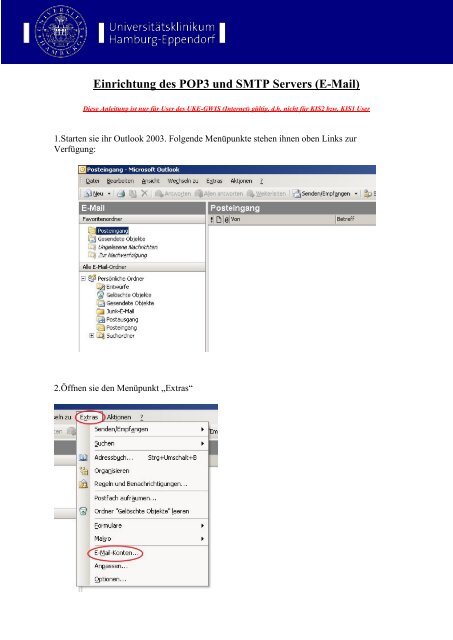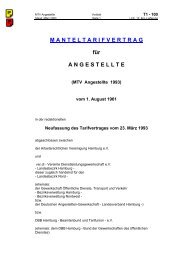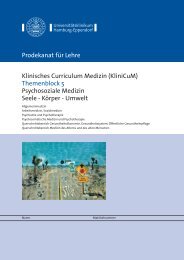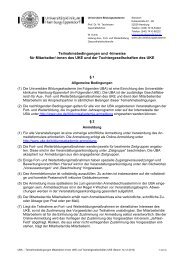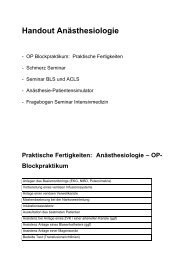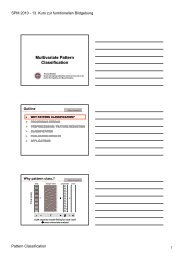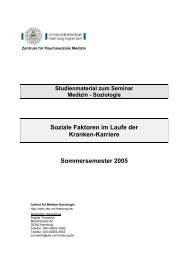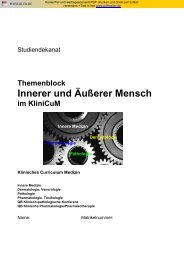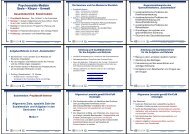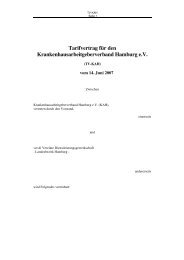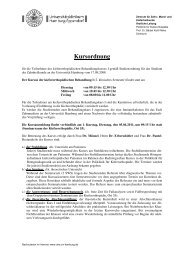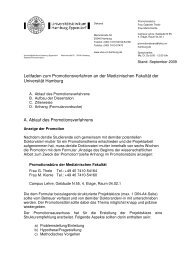Einrichtung der Neuen POP3 und SMTP Server
Einrichtung der Neuen POP3 und SMTP Server
Einrichtung der Neuen POP3 und SMTP Server
Erfolgreiche ePaper selbst erstellen
Machen Sie aus Ihren PDF Publikationen ein blätterbares Flipbook mit unserer einzigartigen Google optimierten e-Paper Software.
<strong>Einrichtung</strong> des <strong>POP3</strong> <strong>und</strong> <strong>SMTP</strong> <strong>Server</strong>s (E-Mail)<br />
Diese Anleitung ist nur für User des UKE-GWIS (Internet) gültig, d.h. nicht für KIS2 bzw. KIS1 User<br />
1.Starten sie ihr Outlook 2003. Folgende Menüpunkte stehen ihnen oben Links zur<br />
Verfügung:<br />
2.Öffnen sie den Menüpunkt „Extras“
3. Klicken Sie auf „E-Mail-Konten…“<br />
4. Hier Klicken sie nur auf „Weiter“ <strong>und</strong> es öffnet sich dieses Fenster:<br />
Markieren sie hier unter „Name“ ihr E-Mail-Konto <strong>und</strong> klicken sie auf „Än<strong>der</strong>n“
5. Es wird sich dann ein Fenster öffnen, in dem Sie <strong>Server</strong>-Adressen eingeben müssen (<strong>POP3</strong><br />
+ <strong>SMTP</strong>). Bitte übernehmen Sie die <strong>Server</strong> aus dem unteren Bild. Benutzer die IMAP<br />
nutzen möchten, müssen statt des <strong>POP3</strong>- <strong>Server</strong>s folgenden <strong>Server</strong> angeben: imap.uke.de<br />
Der <strong>SMTP</strong> <strong>Server</strong> bleibt bei IMAP gleich.<br />
Ihren „Benutzernamen“ <strong>und</strong> das „Passwort“ finden sie auf dem Formular, das Sie per E-<br />
Email o<strong>der</strong> Post bekommen haben.<br />
6. Wenn sie die neuen <strong>Server</strong> eingegeben haben, klicken sie bitte auf „Weitere<br />
Einstellungen“. In dem jetzt offenen Fenster, auf <strong>der</strong> Registerkarte „Postausgangsserver“<br />
setzen sie alle Optionen wie auf dem unteren Bild.
7. Übernehmen sie diese Einstellungen <strong>und</strong> klicken Sie auf die Registerkarte „Erweitert“.<br />
Dort nehmen Sie folgende Einstellungen vor:<br />
Benutzer die IMAP nutzen möchten, müssen als Port 993 (statt <strong>POP3</strong> mit 995) angeben.<br />
8. Klicken sie auf „OK“<br />
9. Der letzte Schritt für Sie ist es auf „Fertig stellen“ zu klicken <strong>und</strong> Outlook 2003 neu starten.